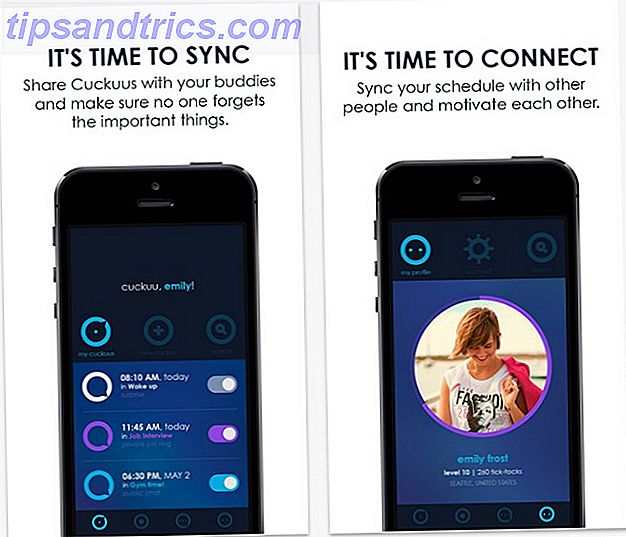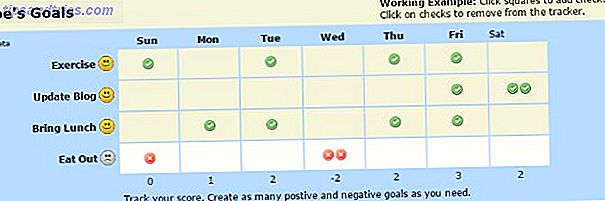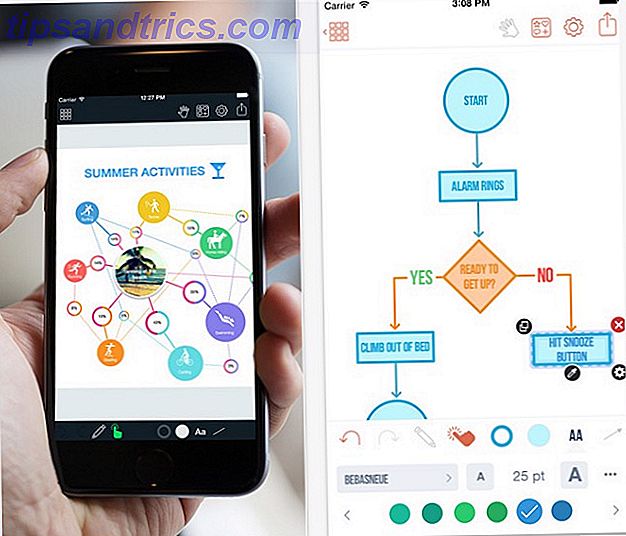På et tidspunkt optog Microsoft den irriterende vane med at installere ting på computeren, som brugerne ikke ønsker. I starten var det små ting som apps i mappen Tilbehør, men på et tidspunkt blev det eskaleret til at installere hele operativsystemer. Sådan blokerer Windows 10 Upgrade, alt vi ved, hvordan vi blokerer Windows 10 Upgrade, alt hvad vi ved, Microsoft virkelig ønsker Du skal opgradere til Windows 10 gratis før 29. juli. Windows 10 er en cash cow og lettere at understøtte. Vi viser dig hvordan du undgår eller fortryder en utilsigtet opgradering ... Læs mere (dvs. Windows 10).
Nå i dag skal vi rulle det lidt tilbage og snakke om Groove Music, en anden af de apps, der slags optrådte på Windows 10. Det er faktisk en temmelig anstændig musikafspiller Et fascinerende kig på historien om musikspillere A Fascinerende se på musikspillernes historie Læs mere, men hvis du vil slippe af med det, så er det sådan.

Før du kommer i gang, skal du sørge for, at Groove Music ikke kører.
- Start Powershell 15 Avancerede opgaver PowerShell kan håndtere Windows 10 15 Avancerede opgaver PowerShell kan håndtere Windows 10 PowerShell ligner kommandoprompten, men bedre. Det er et kraftfuldt systemadministrationsværktøj. Vi har samlet 15 opgaver, nogle enkle, nogle komplekse, der nyder godt af magien i PowerShell. Læs mere med admin ved at skrive "Powershell" til Windows søgning, højreklik på den og vælg Kør som administrator .
- Skriv Get-AppxPackage -AllUsers og tryk Enter.
- Rul ned til følgende: Navn: Microsoft.ZuneMusic
- Vælg teksten under afsnittet PackageFullName (skal være noget som Microsoft.ZuneMusic_3.6.22051.0_x64__8wekyb3d8bbwe ), og tryk CTRL-C for at kopiere den.
- Indtast nu følgende: fjern-AppxPackage PackageFullName ( erstat PackageFullName med den tekst, du kopierer i sidste trin).
- Tryk på Enter for at udføre kommandoen og fjern Groove Music.
Det er det, hvis du følger trinene ovenfor, kan du hurtigt og nemt slippe af med Groove Music!
Har du nogle standardprogrammer fra Microsoft, du vil slippe af med? Lad os vide i kommentarerne!
Billedkredit: VectorsMarket via ShutterStock